Valorant はおそらく史上最高の FPS ゲームの XNUMX つであり、コミュニティの間で広く人気があります。 そのユニークなゲームプレイとグラフィックにより、すぐに注目を集めました。
忍耐の成果は素晴らしいものですが、お気に入りのゲームがロードされるまでに数分間待たなければならない場合はイライラすることもあります。 最近Valorantが悩まされています 無限ロード画面あり そのせいでプレイヤーはゲームをプレイできなくなります.

Valorant で無限のロード画面が表示されても、心配する必要はありません。 複雑なことを試す前に、私が推奨する解決策をいくつか紹介します。
PC を再起動し、管理者としてゲームを実行します。 これらは比較的単純な手順であり、多くのシステム エラーを解決できます。 これでも問題が解決しない場合は、以下の修正に従ってください。
解決策 1: マニフェスト ファイルを削除する
マニフェスト ファイルには、リソースとそれらのリソースのロード方法に関する情報や指示が含まれているため、アプリケーションが正しくロードしてセットアップするために使用されます。 一部の Reddit ユーザーは、これらのマニフェスト ファイルを削除するとエラーが修正される可能性があると強調しています。
次の手順は、ファイルを迅速かつ安全に削除するのに役立ちます。
- Valorant のインストール ディレクトリ (ゲームがインストールされているフォルダー) に移動します。
- 「Live」という名前のフォルダーを開きます。
- フォルダーに入ると、XNUMX つのファイルが表示されます。 マニフェスト_デバッグファイル_Win64 および Manisfest_NonUFSFiles_Win6.4 両方のファイルを選択して削除します。
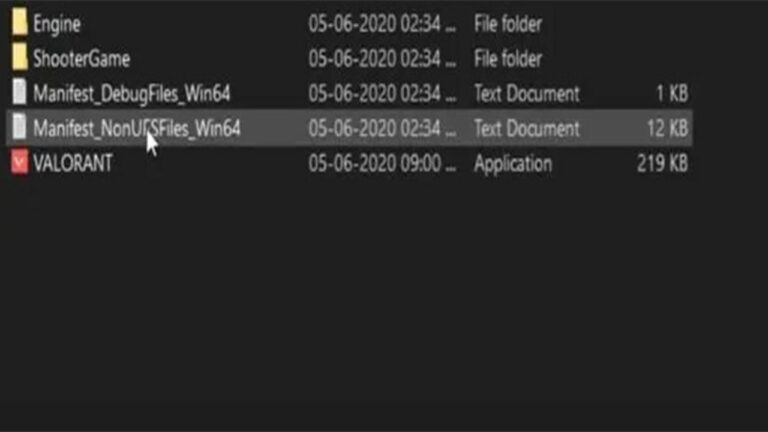
- Valorant を起動し、問題が修正されたかどうかを確認します。
解決策 2: Vanguard を再インストールする
アンチチート ソフトウェアは、ファイルが破損するとゲームに支障をきたすことで悪名高いです。 これはあなたのゲームで起こっていることかもしれません. Vanguard ファイルが破損した場合は、Vanguard を再インストールしてみてください。 一部のユーザーは、この方法でゲームの無限ロードを修正できると報告しています。
メインのゲーム ファイルを変更せずに Vanguard を安全に再インストールするには、次の手順に従います。
- Video Cloud Studioで 暴動の先駆者 フォルダー。プログラム ファイル (x86 ではない) 内にあります。
- クリックして実行 アンインストール.exe
- プロセスが完了したら、PC を再起動します
OR
- Open プログラムを追加または削除します。
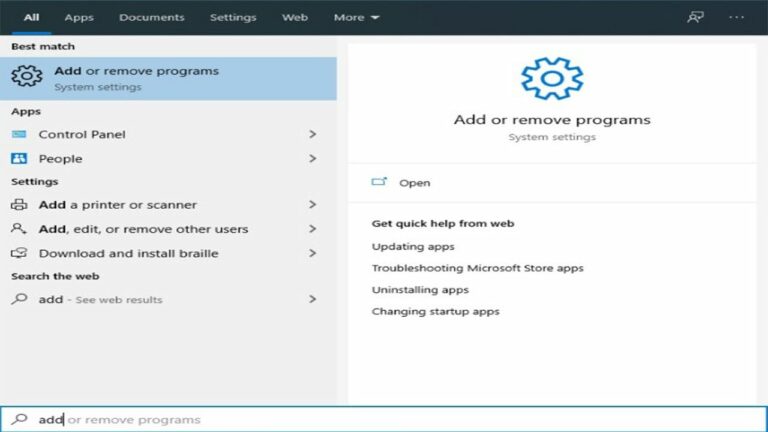
- リストを下にスクロールして検索します 暴動の先駆者。 「ライオット ヴァンガード」をクリックしてから、 アンインストール.
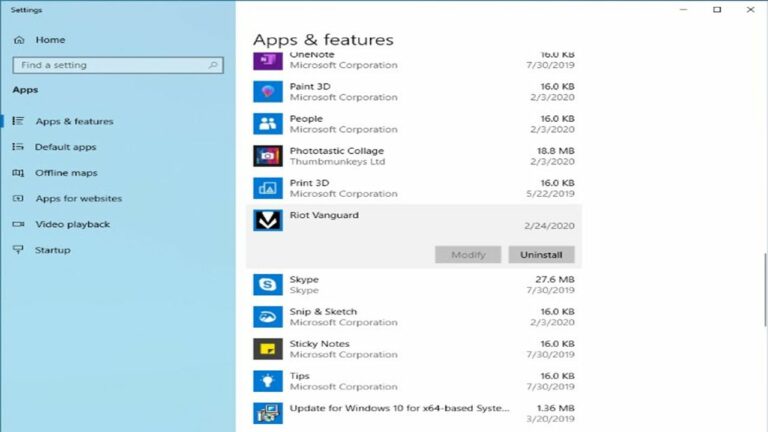
- プロンプトが表示されたら、「はい」をクリックして、アプリがデバイスに変更を加えられるようにします。.
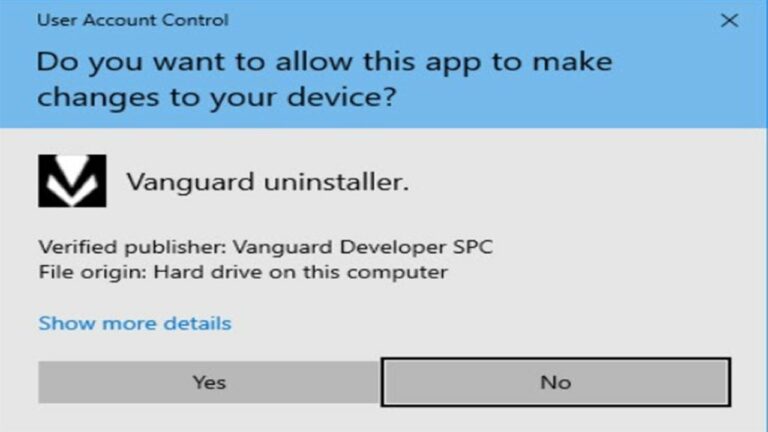
これで、Riot Vanguard を再インストールし (Valorant を起動して)、問題が解決するかどうかを確認できます。
解決策 3: ネットワーク接続を確認する
ネットワーク接続はマルチプレイヤー ゲームに大きな影響を与えます。 インターネット接続が悪いと、Valorant へのロードが妨げられる場合があります。 インターネット接続が悪いと、あなたやロビーの他のプレイヤーにひどい経験をもたらす可能性があります。 したがって、サーバーはロードを拒否します。
ネットワークを再起動するか、(可能であれば) LAN 接続を使用すると、無限ロード画面を修正できる可能性があります。
解決策 4: Valorant を Windows ファイアウォールの例外リストに追加する
Windows ファイアウォールは、Valorant の設定ファイルに問題を引き起こす場合があり、その結果、ゲーム内でいくつかのエラーが発生する可能性があります。
Riot のサポート システムによると、Valorant を例外リストに追加すると、異常なクラッシュとロード時間の問題を解決できるとのことです。
- Windows 10/11 の検索バーを開き、 ファイアウォール。 選択 Windows Defenderファイアウォール 結果から。
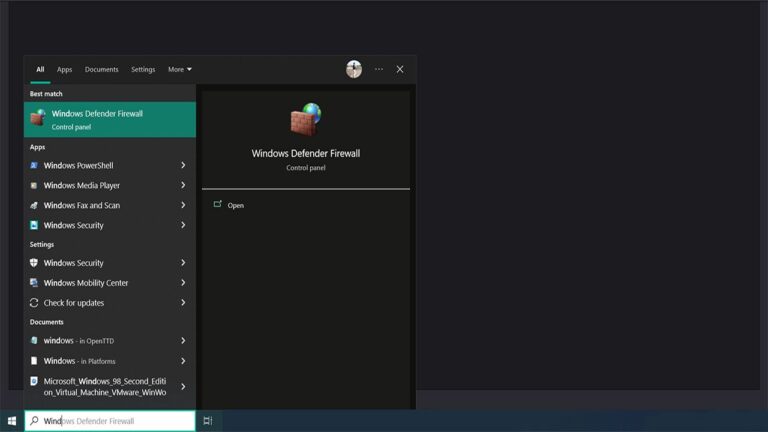
- メニューバーの左側で、 Windows Defender ファイアウォールを介したアプリまたは機能を許可します。
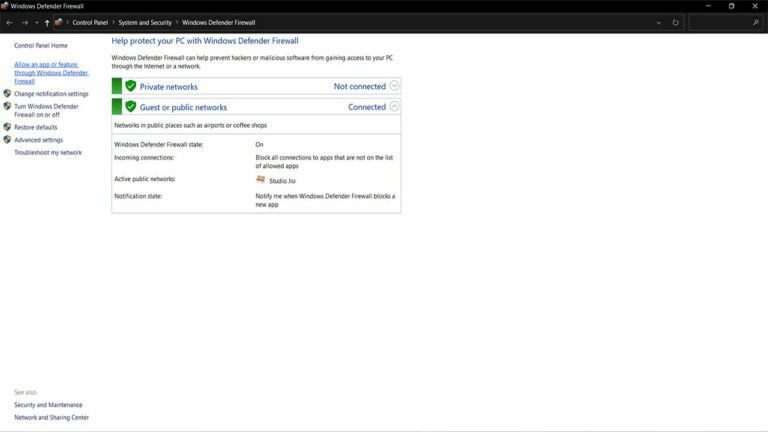
- 新しいウィンドウが開きます。 追加 Valorant.exe、RiotClientServices.exe、および vgc.exe リストに。
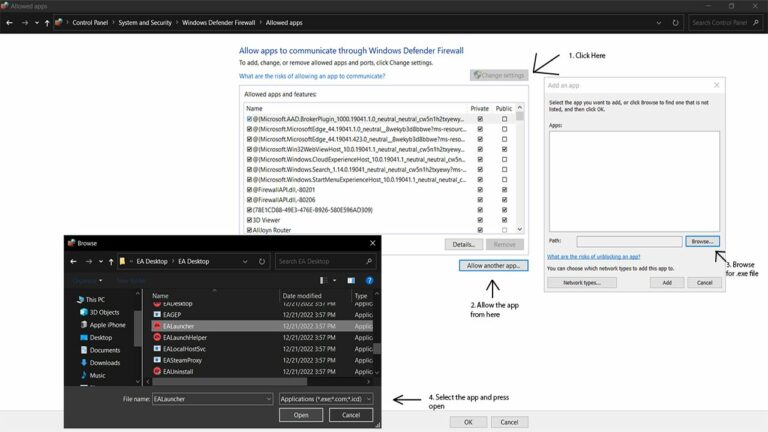
ゲームを例外リストに追加しても機能しなかった場合は、Windows ファイアウォールとウイルス対策プログラムを無効にして、機能するかどうかを確認してください。 問題が解決しない場合は、他の修正を試してください。
解決策 5: Valorant を再インストールする
上記の解決策がいずれも機能しない場合は、ゲーム ファイルを修正する必要がある可能性があります。 このようなシナリオでは、ファイルを分離して特定することが困難になります。 したがって、簡単な解決策は存在しません。
インストールされたすべてのファイルが新しいため、ゲームを再インストールすると問題の解決に役立つ可能性があります。 そのためには、現在のゲームをアンインストールし、公式サイトから新しいコピーをダウンロードする必要があります。
ガイドのすべての解決策に従っても無限ロード画面の問題が発生する場合は、Valorant のサポートに連絡することを検討してください。 サポート チームはクラッシュ/ログ ファイルを確認し、問題に対してよりカスタマイズされた解決策を提供します。
6.ヴァロラントについて
Valorant は、Riot Games によって開発および公開された、無料でプレイできる一人称視点の戦術シューティング ゲームです。 このゲームには競争力のあるプレイヤー ベースがあり、現在は Unreal Engine 4 で実行されています。
このゲームは近未来の地球を舞台としており、エージェントとして知られるキャラクターが登場します。エージェントはそれぞれ、戦術的な機会を作り出すための独自の能力を持っています。 XNUMX 人のプレイヤーがアタッカーとディフェンダーの XNUMX つのチームに分かれ、より多くのラウンドで勝利することを目指します。 プレイヤーは、各ゲームの開始前に購入できる、数多くのゲーム内の武器、盾、能力にアクセスできます。
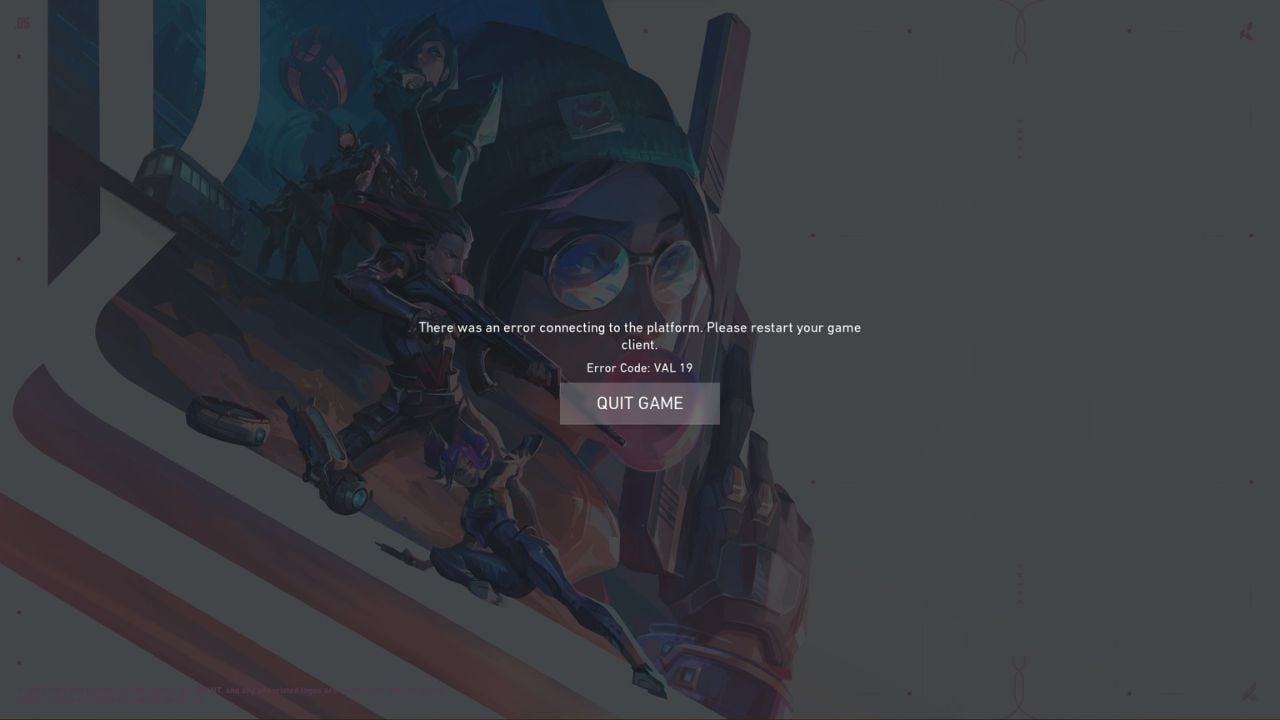


![[修正済み] Valorant のバージョン不一致エラー |エラーを修正するための詳細なガイド](https://www.epicdope.com/wp-content/uploads/2024/04/Valorant-6-640x360.jpg)


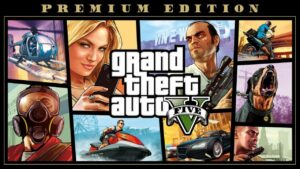


コメントはありません Valorant で無限ロード画面でスタックする問題を修正しました!